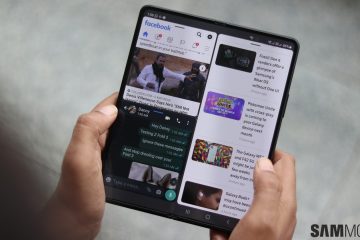Mengecualikan fail atau folder tertentu daripada imbasan antivirus anda tidak disyorkan kerana ia boleh mendedahkan PC anda kepada potensi risiko. Tetapi jika anda menghadapi konflik antara perisian antivirus anda dan Steam, anda boleh mempertimbangkan untuk mengecualikan Steam daripada imbasan antivirus. Siaran ini akan berkongsi cara mengecualikan Steam daripada Antivirus dalam Windows Defender, Avast, AVG, Bitdefender, Kaspersky, Malwarebytes, dll.
Cara untuk kecualikan Steam daripada Antivirus dalam Windows Defender
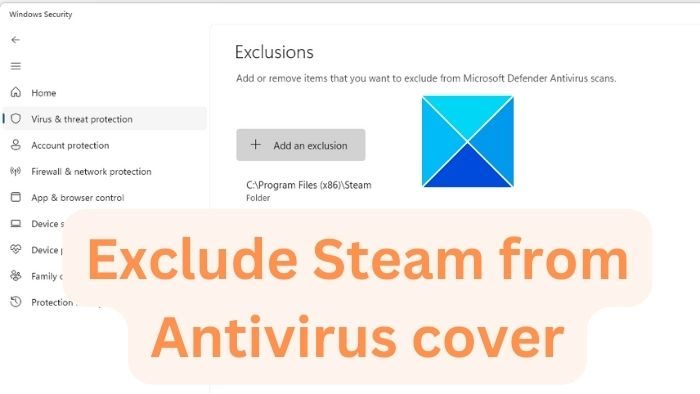 Buka Menu Mula dan cari Microsoft SecurityKlik untuk dibuka apabila ia muncul dalam senaraiKlik padaPerlindungan virus & ancamanDi bawah label perlindungan Virus & ancaman, klik pada Urus tetapan.Tatal ke bawah ke Pengecualian dan pilih Tambah atau alih keluar pengecualian.Klik pada butang Tambah pengecualian dan pilih Folder. Navigasi ke direktori Steam anda dan tambahkannya.
Buka Menu Mula dan cari Microsoft SecurityKlik untuk dibuka apabila ia muncul dalam senaraiKlik padaPerlindungan virus & ancamanDi bawah label perlindungan Virus & ancaman, klik pada Urus tetapan.Tatal ke bawah ke Pengecualian dan pilih Tambah atau alih keluar pengecualian.Klik pada butang Tambah pengecualian dan pilih Folder. Navigasi ke direktori Steam anda dan tambahkannya.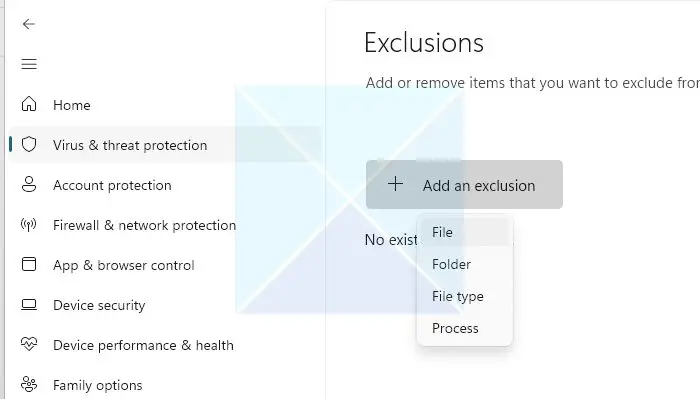
Cara untuk mengecualikan Steam daripada Antivirus dalam Avast
Buka Avast Antivirus dan pergi ke Menu > Tetapan. Pilih tab Umum dan kemudian tab Pengecualian. Klik Tambah Pengecualian dan kemudian tambah laluan ke anda Folder wap.
Cara untuk mengecualikan Steam daripada Antivirus dalam AVG
Buka AVG dan klik pada Menu > Tetapan. Dalam tab Umum, cari Pengecualian dan klik pada Tambah Pengecualian. Pilih fail atau folder yang anda mahu kecualikan ( Direktori wap dalam kes ini) dan klik OK.
Tambahkan Steam pada senarai Pengecualian dalam Kaspersky
Buka Tetapan KasperskyPilih Ancaman dan PengecualianKlik pada Urus pengecualian atau Nyatakan aplikasi yang dipercayai
Di sini anda boleh menambah folder, fail atau boleh laku yang aktiviti tidak akan dipantau.
Cara untuk mengecualikan Steam daripada Antivirus dalam Bitdefender
Buka Bitdefender dan klik pada bahagian Perlindungan pada panel kiri.Klik pada Lihat Ciri > Tetapan roda dalam modul Antivirus. Pergi ke tab Pengecualian. Klik pada Tambah di bawah Pengecualian untuk Fail dan tambah laluan ke direktori Steam anda.
Cara untuk mengecualikan Steam daripada Antivirus dalam Malwarebytes
Buka Malwarebytes untuk Windows dan kemudian klik pada Pengesanan Kad Sejarah .Klik tab Benarkan Senarai dan untuk menambahkan item pada Senarai Benarkan, klik Tambah.Pilih jenis pengecualian yang ingin anda tambahkan. Klik pada Tambah dan pilih Tambah Folder. Navigasi ke direktori Steam anda dan klik Pilih Folder.
Ingat untuk memulakan semula komputer anda selepas membuat perubahan ini supaya ia berkuat kuasa.
Baca: Betulkan Penggunaan Cakera & Memori Tinggi semasa bermain Permainan pada Windows
Walaupun kebanyakan antivirus membenarkan anda menambah fail atau folder sebagai pengecualian kekal jika anda sedang melakukan penyelesaian masalah atau buat sementara waktu, kami cadangkan mengalih keluar pengecualian jika anda selesai. Walau bagaimanapun, jika anda melakukannya untuk jangka panjang, adalah penting untuk membenarkan program tertentu dan bukannya folder untuk mengurangkan risiko.
Adakah Antivirus tidak baik untuk permainan?
Tidak, tiada satu pun daripada antivirus tidak baik untuk permainan; walau bagaimanapun, ada kemungkinan kerana peraturan yang ketat, antivirus mungkin menyekat permainan atau beberapa sambungan keluar. Ini mengakibatkan pengalaman permainan yang buruk, dan anda perlu menyemak peraturan dan mengalih keluarnya atau menambah permainan sebagai pengecualian. Sesetengah antivirus bagaimanapun diketahui dapat mengurangkan prestasi permainan kerana setiap fail yang diakses akan diimbas.
Mengapa dikatakan Virus dikesan apabila saya memuat turun Steam?
Antivirus diketahui menandakan perisian yang telah dilaporkan atau tidak diingini sebagai dijangkiti. Jika anda memuat turun salinan apl Steam daripada sumber tidak rasmi atau salinan itu sudah dijangkiti, maka antivirus mengesannya sebagai virus.